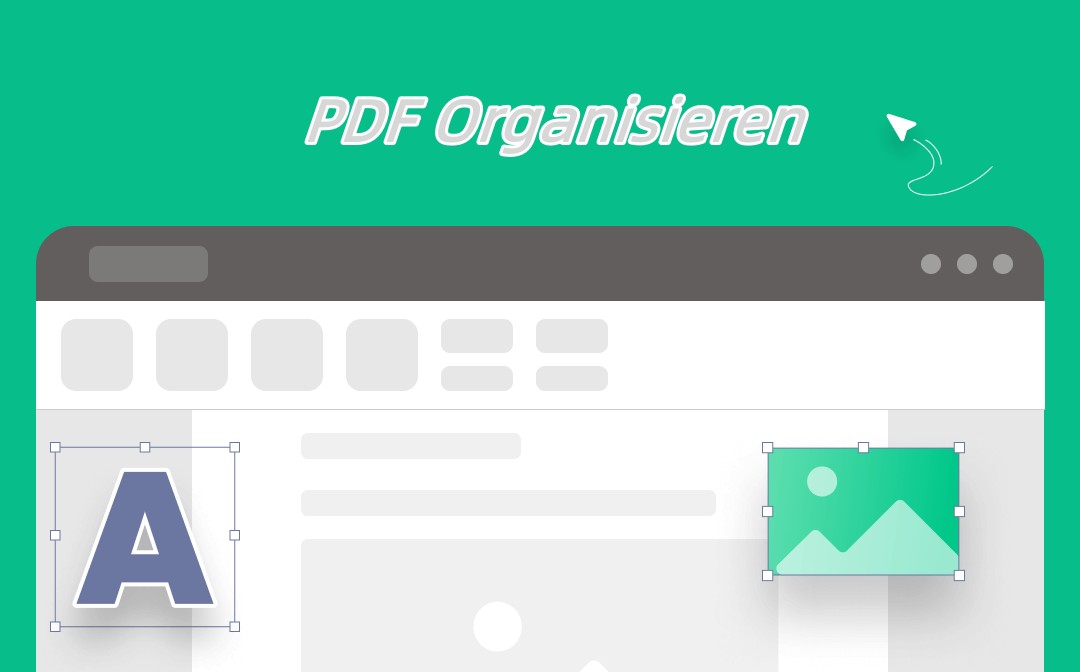
Hier ist die Liste der 7 PDF Verwaltungsprogramme, mit denen Sie im Handumdrehen PDF organisieren können.
- SwifDoo PDF (Windows)
- PDFsam Basic (Windows, Mac, Linux)
- Adobe Acrobat Pro DC (Windows & Mac)
- Foxit PDF Editor Pro (Windows & Mac)
- PDF Expert (Mac & iPad)
- iLovePDF (Online)
- Split & Merge PDF files (Android)
SwifDoo PDF
Wenn Sie auf der Suche nach einem kleinen PDF Arranger sind, um Ihre PDF-Dokumente schnell zu organisieren, ist SwifDoo PDF einer der besten. Diese vielseitige Software ist ein PDF Organizer, PDF Editor und mehr für Ihre Geräte auf Windows 8/9/10/11. Die Seitenorganisationsfunktion des Programms ermöglicht es Ihnen, dass Sie PDF verwalten, PDF Seiten löschen, extrahieren, einzufügen, ersetzen, neu anordnen und drehen. Sie können damit auch PDFs zusammenführen und teilen.

Egal welche Funktion Sie benötigen, solange Sie mit SwiftDoo PDF PDF Seiten organisieren wollen, finden Sie die entsprechende Funktion, da es eine Vielzahl von Funktionsoptionen bietet.. Mit dem PDF-Seitenorganisator können Sie beispielsweise Seiten in einer PDF-Datei löschen, indem Sie das Menü "Löschen" verwenden, auf das Papierkorbsymbol klicken oder mit der rechten Maustaste auf die Seite oder die Seitenminiaturansicht klicken. Sie können eine Gruppe von PDF-Dateien in Stapeln (also mehrere auf einmal) oder einzeln zusammenführen und aufteilen. Trotz der vielen Tools ist das Programm leichtgewichtig und reagiert schnell, auch bei großen Dateien.
Vorteile:
- Ein PDF-Komplett-Organizer, mit dem Sie PDF-Seiten in der gewünschten Reihenfolge anordnen, teilen, drehen, leere Seiten oder externe PDF Seiten hinzufügen können usw.
- Umfassende Software mit PDF-Bearbeitung, -Konvertierung, -Schutz und weiteren Funktionen zum Organisieren von Bildern und Text in PDFs, Verschlüsseln und Konvertieren von PDFs in verschiedene Formate
- Moderne und freundliche Benutzeroberfläche für Anfänger und erfahrene Benutzer
- Kleiner Speicherplatzbedarf
Nachteile:
- Nur die Windows-Version ist verfügbar

- Hinzufügen, Löschen, Ersetzen, Extrahieren, Drehen, Neuanordnen und Teilen von PDF-Seiten usw.
- Bearbeiten und Einfügen von Text, Bildern und Hyperlinks
- Wasserzeichen, Unterschriften und Passwortschutz für PDF-Dateien
Windows 11/10/8.1/7/XP
![PDF Seiten kostenfrei löschen – wie? [Windows & Mac & Online]](https://img.swifdoo.com/image/wie-man-pdf-Seiten-löscht-thumbnail.png)
PDF Seiten kostenfrei löschen – wie? [Windows & Mac & Online]
Möchten Sie die unerwünschten PDF Seiten entfernen, damit Sie ein besseres Lese-Erlebnis erzielen können? Hier finden Sie mehrere gratis Möglichkeiten dazu.
LESEN SIE MEHR >PDFsam Basic
PDFsam Basic ist ein plattformübergreifender PDF-Organizer, der für Windows, Mac und Linux verfügbar ist. Das Programm ist Open-Source und kostenfrei. Es verfügt über eine Reihe von PDF-Verwaltungstools, darunter ein PDF-Seitenextraktor, ein PDF-Rotator, ein Splitter und ein Merger. Mit dem PDF-Splitting-Tool können Sie eine PDF-Datei nach Lesezeichen oder Dateigröße aufteilen. Mit der praktischen PDF Verwaltung Freeware können Sie auf einmal mehrere PDF Dateien organisieren und verwalten, um Ihre Produktivität zu steigern.
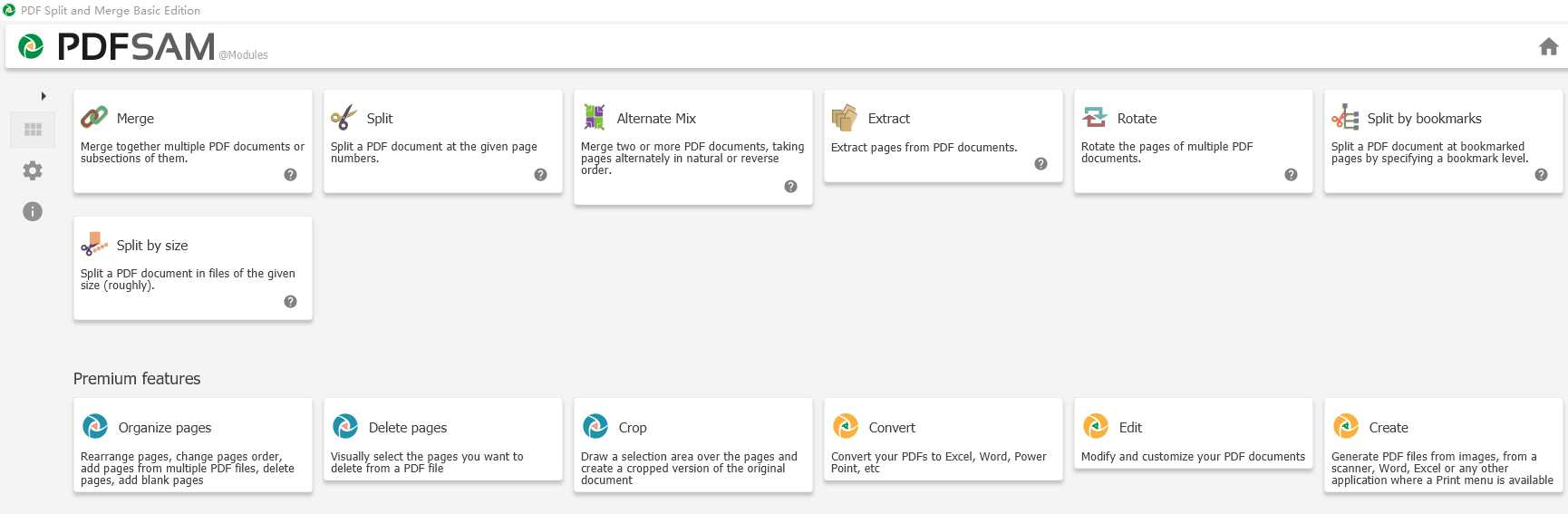
Die Premium-Version der Software bietet Werkzeuge zum Beschneiden, Entfernen oder Neuanordnen von PDF-Seiten sowie zum Bearbeiten und Konvertieren von PDF-Dateien.
Vorteile:
- Plattformübergreifende Kompatibilität (Windows, Mac und Linux)
- Die kostenlose Version des PDF-Organizers verfügt über genügend Funktionen
- Stapelverarbeitung von Dateien ohne Stottern
Nachteile:
- Veraltete Benutzeroberfläche, die ein sorgfältiges Lesen vor der Ausführung einer Aufgabe erfordert
Adobe Acrobat DC
Adobe Acrobat Pro DC ist ein vollwertiges PDF-Manager, das vom PDF-Erfinder entwickelt wurde. Die Offline-Desktop-Software ist mit einem vollständigen Satz von PDF-Werkzeugen ausgestattet, darunter ein PDF-Organizer, ein PDF-Editor und ein PDF-Annotationssystem. Zur PDF-Verwaltung können Sie PDF-Seiten drehen, ersetzen, extrahieren und neu anordnen. Das Programm hilft auch beim Teilen oder Zusammenfügen von PDFs und beim Hinzufügen neuer Seiten aus einer anderen Datei zu einer bestehenden PDF-Datei.
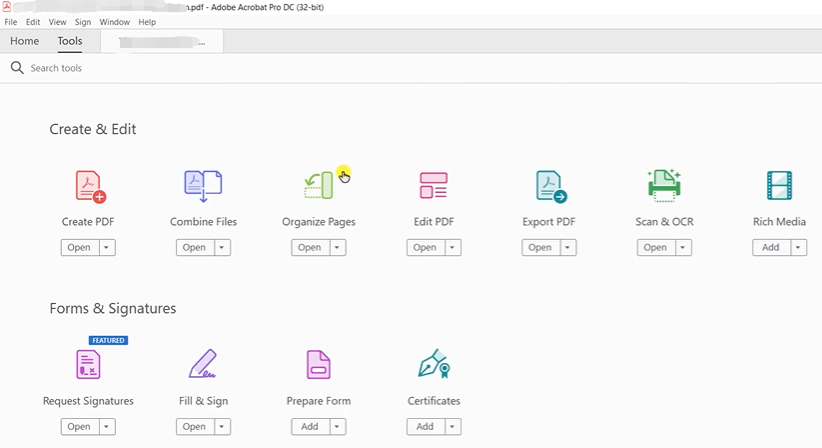
Sie können auch die Adobe PDF Page Organizer App kostenlos im App Store und bei Google Play herunterladen, um Ihre PDFs auf Android, iPhone und iPad zu organisieren.
Vorteile:
- PDF-Organizer ist sowohl mit Windows als auch mit Mac kompatibel
- Nahtlose Integration mit Photoshop, InDesign und Illustrator
- Kostenlose Version mit nützlichen Funktionen wie dem Hinzufügen von Anmerkungen und Kommentaren zu PDFs
Nachteile:
- Komplexe Benutzeroberfläche, die Anfänger überfordert, insbesondere bei der Stapelverarbeitung
- Teuer: Jahresabo für $19,99/Monat und kein einmaliger Plan
Foxit PDF Editor Pro
Wenn Sie eine Alternative zu der PDF-Software suchen, die Sie derzeit verwenden, ist Foxit PDF Editor Pro eine gute Option. Die Software ist für die Verwaltung, Konvertierung, OCR und Bearbeitung von PDF-Dokumenten konzipiert. Als PDF-Seitenanordnungsprogramm kann es Seiten in PDF-Dokumenten umkehren, ersetzen, verschieben, löschen, drehen, hinzufügen und vieles mehr. Dazu ist das Programm hilfreich, wenn Sie PDF-Seiten duplizieren oder glätten müssen.
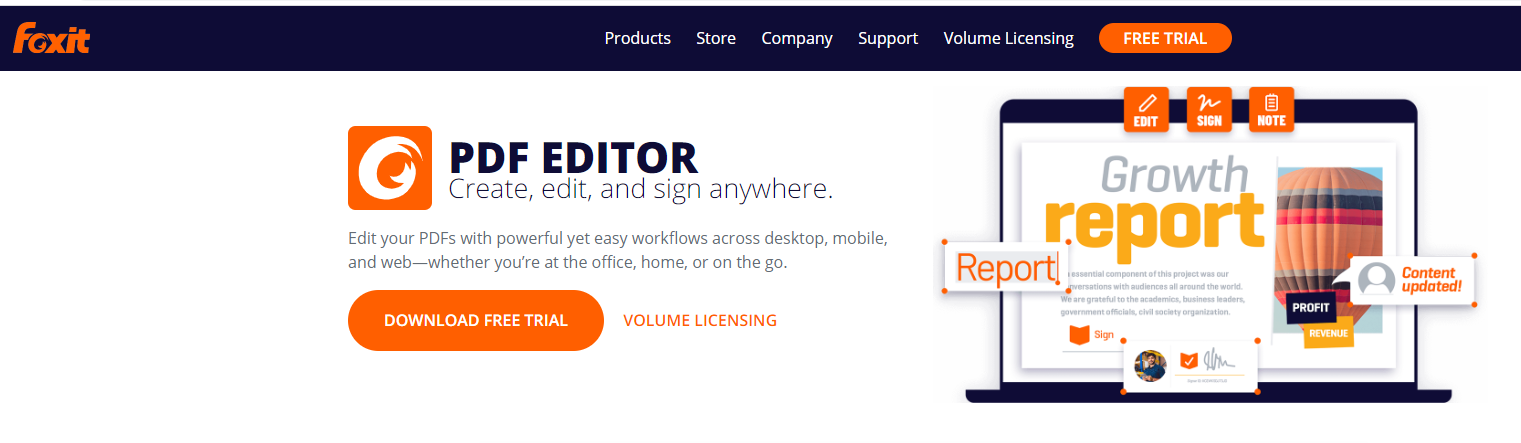
Vorteile:
- Professioneller PDF-Seitenorganisator mit einer breiten Palette von Werkzeugen
- Integration mit Google Drive, Dropbox und vielen anderen Plattformen
- Mehrsprachige und einfach zu bedienende Benutzeroberfläche
Nachteile:
- Gelegentliches Einfrieren
PDF-Experte: PDF organisieren iPad
Ein weiterer PDF-Organizer, den wir empfehlen, ist PDF Expert, der auch auf Ihrem iPad funktionen kann. Es handelt sich dabei um eine funktionsreiche PDF-Lösung, mit der Sie PDF-Dateien konvertieren, mit Anmerkungen versehen und organisieren können. Damit können Sie Seiten in PDFs entfernen, einfügen, extrahieren oder neu anordnen. Außerdem können Sie mit der PDF organisieren Freeware PDF-Dateien mühelos kombinieren. Darüber hinaus ist die Funktion zum Ausfüllen von PDF-Formularen im Programm gratis verfügbar.
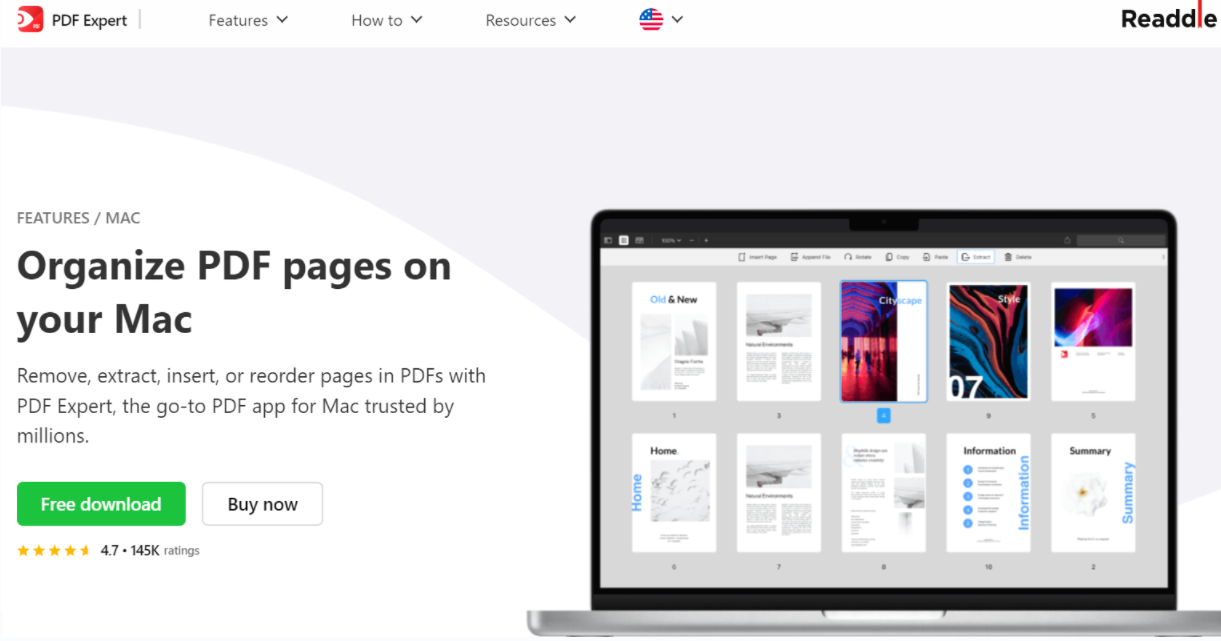
Vorteile:
- PDF-Anmerkungen, Formular ausfüllen, PDF-Zusammenführung und Organizer
- Klare und intuitive Benutzeroberfläche
- Verfügbarkeit auf Mac und iPad
Nachteile:
- Keine erweiterten Funktionen, wie z. B. das Konvertieren von PDFs
- Nur für Mac
iLovePDF: PDF organisieren Android
Um Seiten in PDFs schnell zu ordnen, ohne eine Desktop-Software herunterzuladen oder zu registrieren, können Sie auch auf Ihrem Android-Handy dieses Online-Tool verwenden. Unter einer Vielzahl von Web-Software wird iLovePDF von vielen PDF-Benutzern als der beste PDF-Dateiverwalter angesehen. Vom Zusammenführen und Teilen von PDFs bis hin zum Löschen und Neuanordnen von PDF-Seiten können Sie mit PDF-Dateien auf unzählige Art und Weise arbeiten. Was zählt ist, dass Sie mit dem Online-PDF-Organizer jeden Tag eine bestimmte Anzahl von PDFs kostenlos verwalten können.

Für alle diejenigen, die gerne unterwegs PDF Seiten organisieren, gibt es die Software auch als App für iPhone und Android-Handys.
Vorteile:
- Der wohl beste kostenlose PDF-Seitenverwalter im Internet
- Einfacher Zugriff von jedem Gerät aus (Windows, Mac usw.)
- Keine Anmeldung oder Registrierung erforderlich
Nachteile:
- Einige lästige Anzeigen auf der Webseite
- Risiko des Informationsverlustes beim Hochladen von Dateien ins Internet
Split & Merge PDF files
Vielleicht haben Sie sich daran gewöhnt, Dokumente auf Ihrem Handy zu bearbeiten, weil Sie überall arbeiten können, ohne einen schweren Computer mit sich herumtragen zu müssen. Split & Merge PDF files oder PDF Utility sind PDF-Organizer-Apps für Android-Handys. Sie ermöglichen es Ihnen, zusätzliche Seiten zu löschen, alle benötigten Seiten zusammenzuführen und neu anzuordnen, um Ihr PDF-Dokument übersichtlich zu halten. Der PDF-Dokumentenorganisator kann PDFs auch drehen und teilen.
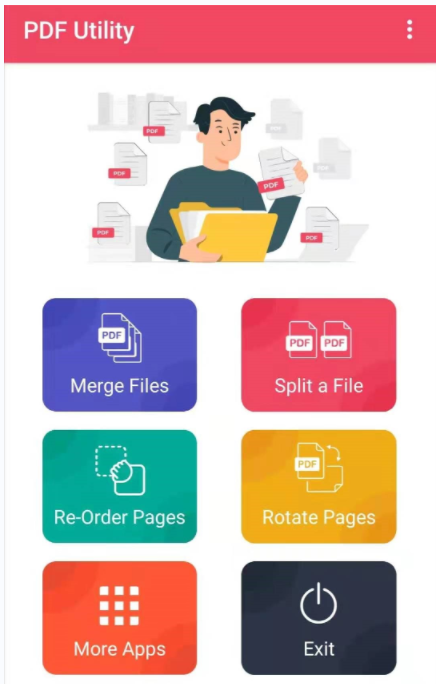
Vorteile:
- Gratis Software zum Organisieren von PDFs
- Unkomplizierte Schnittstelle
Nachteile:
- Viele aufdringliche Anzeigen
Abschließende Überlegungen
Welches der 7 in diesem Beitrag aufgeführten PDF-Programme ist Ihr Favorit, mit dem Sie PDF organisieren wollen? Bei der Auswahl des besten PDF-Organizers können Sie eine Liste der Funktionen erstellen, die Sie unbedingt brauchen. Soll es schnell, günstig, leistungsstark, sicher oder kostenlos sein?
Wenn Sie eine vielseitige und kostensparende PDF-Anwendung für sich oder Ihr Team einsetzen möchten, ist SwifDoo PDF einen Versuch wert. Es ermöglicht Ihnen nicht nur, dass Sie mit Leichtigkeit PDF Dokument organisieren, sondern kann auch viel mehr mit PDF-Dateien machen. Die Pro-Version ist im Vergleich zu anderen Programmen sehr preisgünstig.








